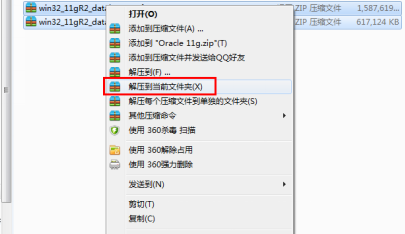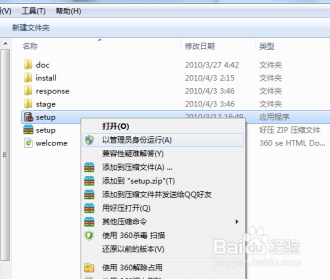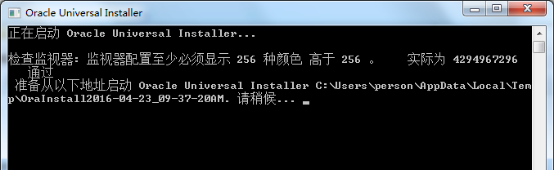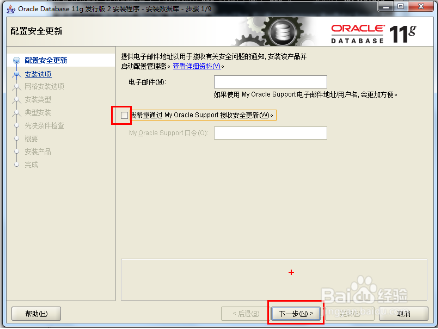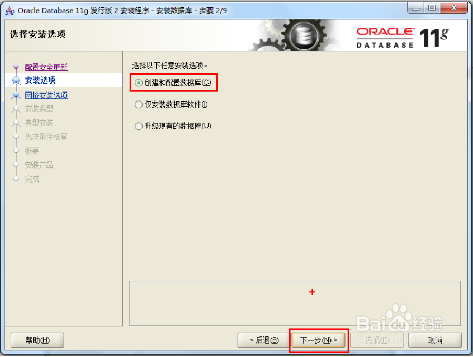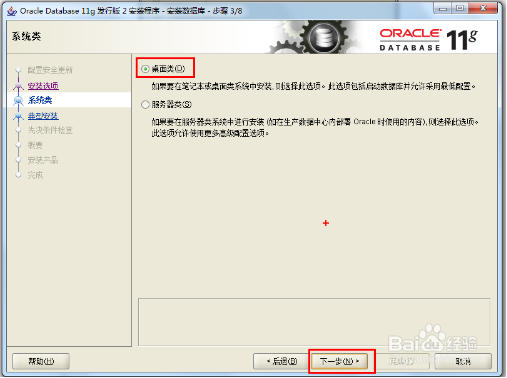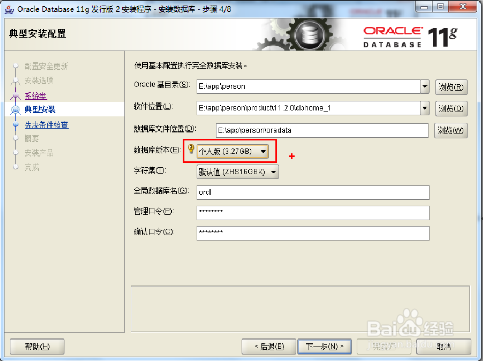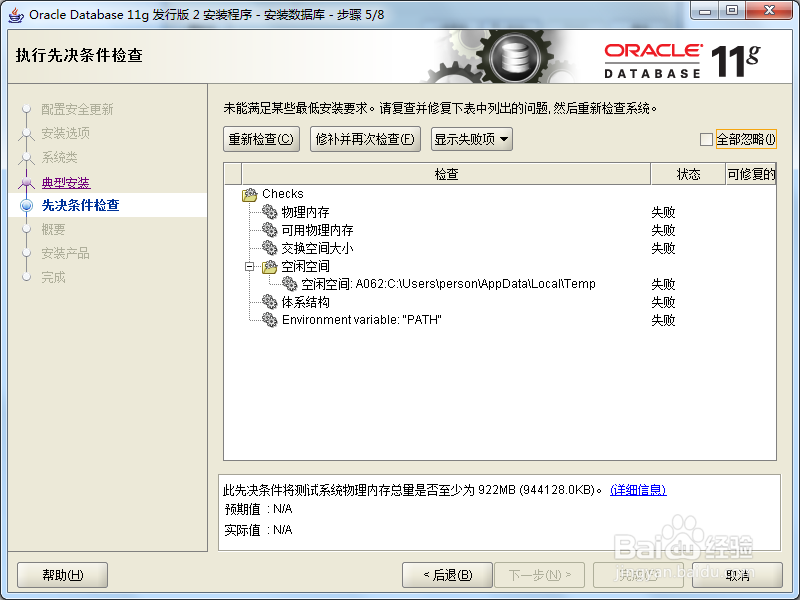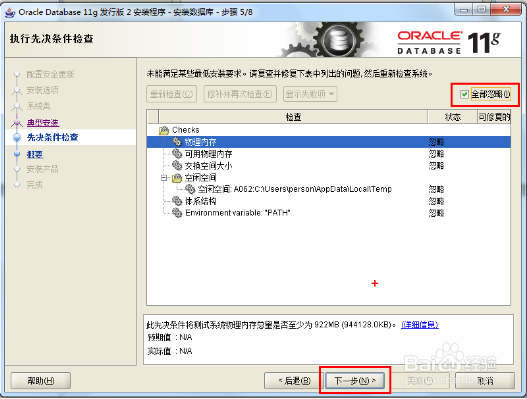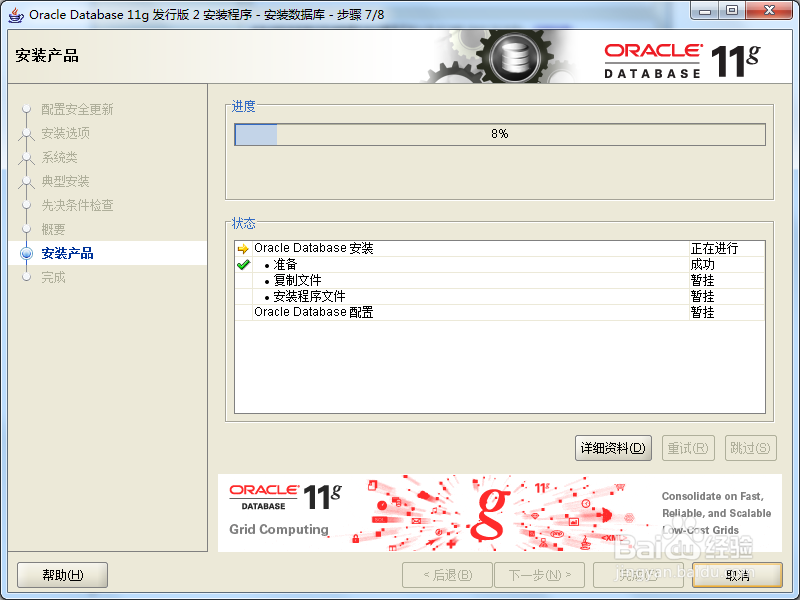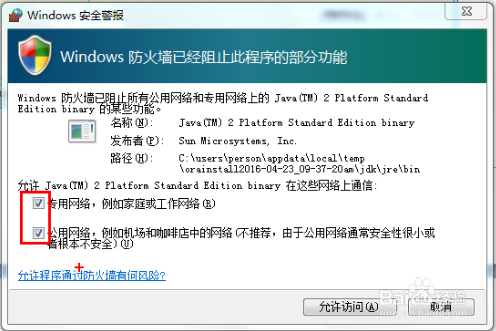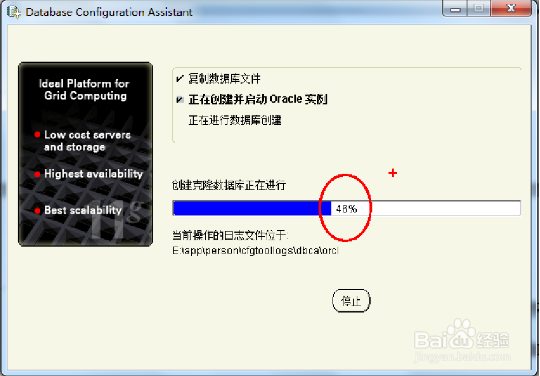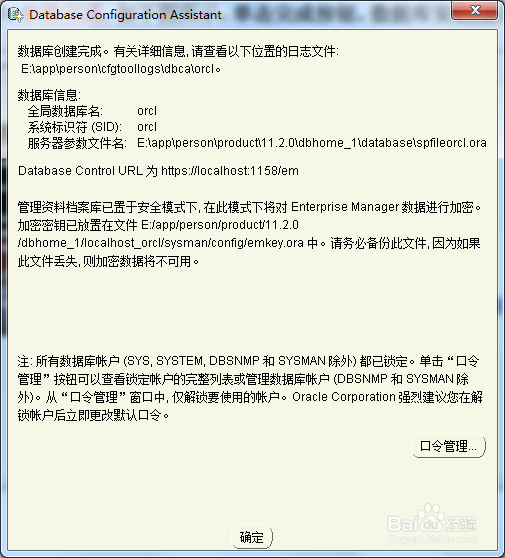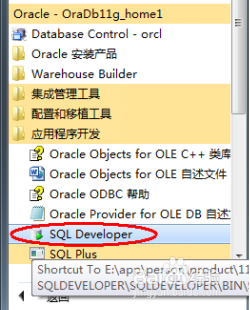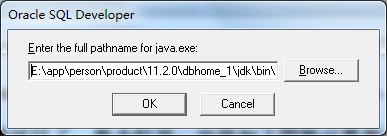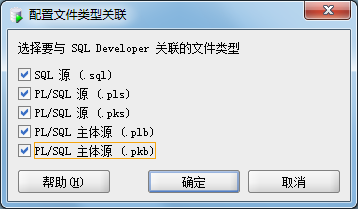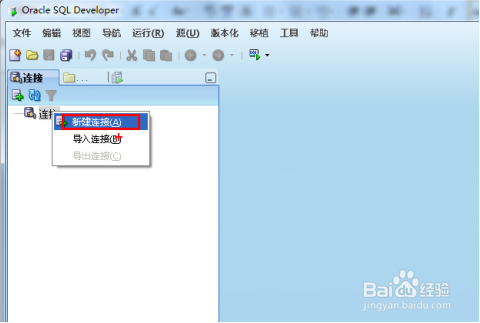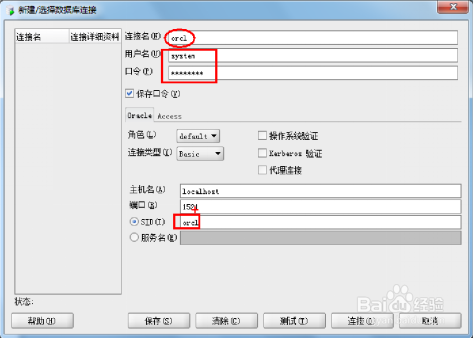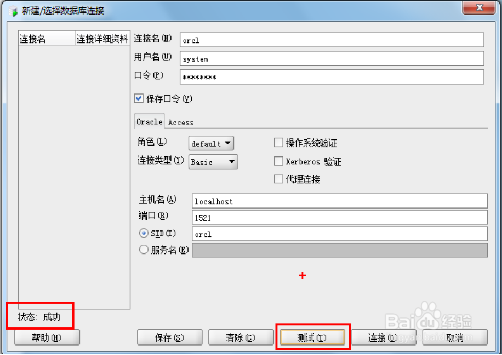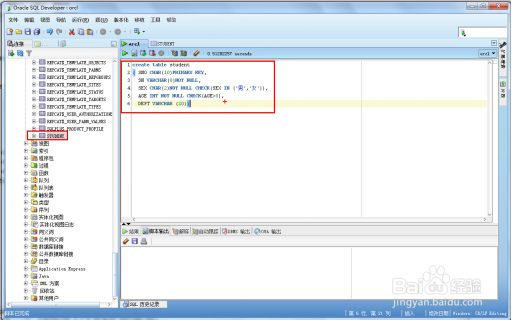Oracle 11g安装步骤
1、第一步:找到两个压缩文件,选中单击鼠标右键,选择“解压到当前文件夹(X)”选项,如下图所示:
2、第二步:解压后的文件夹database,如下图所示:
3、第三步:双击解压后的文件夹database,找到setup应用程序,单击鼠标右键,选择以管理员身份运行,如下图所示:
4、第四步:出现如下图界面,稍等…,如下图所示:
5、第五步:出现如下图界面,把下面的选项钩去掉,单击下一步,忽略如下提示:单击“是“如下图所示:
6、第六步:出现如下图界面,选择创建和配置数据库,单击下一步,如下图所示:
7、第七步:出现如下图界面,选择桌面类,单击下一步,如下图所示:
8、第八步:出现如下图界面,选择“个人版“,单击下一步,密码一般设置Sa123456如下图所示:
9、第九步:检查配置选项:如下图所示,一般检查会通过,如出现下图所示检查失败:单击全部忽略即可:点击下一步,再点击完成。
10、第十步:开始安装,如下图所示:
11、第十一步:安装中如出现如下提示,在两个选项上打钩,如下图所示:
12、第十二步:安装中自动出现如下界面,此界面在进度46%和85%会停留很长时间,这关系到安装的成功与否,只需等待安装完成即可,如下图所示:
13、第十三步:安装完成,如下图所示,单击确定按钮,数据库安装成功!
14、第十四步:安装完成后,打开“所有程序”,找到安装的Oracle 11g,选择应用程序开发-颍骈城茇--SQL Developer选择该项启动数据库如下图:
15、打开软件,这时会弹出一个窗口,如下图所示:单击Browse:找到Oracle 11g安装目录,刚刚安装的是E盘E:\app\person\product\11.2.0\dbhome_1\jdk\bin\java找到java就可以了,单击打开,出现如下图所示界面:单击OK.出现如下窗口:单击“否”弹出如下窗口,建议全部打钩:点击确定
16、选择“连接”单击鼠标陴查哉厥右键,选择新建连接(A)如图:出现如下界面:连接名:orcl 用户名:system口 令:Sa123456 SID:orcl
17、单击“测试“,显示测试成功后,单击连接。如下图所示:
18、创建数据表student,如下图: